МАСТЕРСКАЯ «ТЕПЛОПУНКТА»
Настройка модема Robustel M1000 Pro V2 для работы с сервером «ЛЭРС Учёт»
Д. Л. Анисимов
Фото автора
Модемы Robustel M1000 Pro V2 отлично зарекомендовали себя в деле диспетчеризации узлов учёта энергоресурсов. Расскажем, как настроить такой модем для работы с сервером «ЛЭРС Учёт», и как настроить сервер «ЛЭРС Учёт» для работы с модемом Robustel.

Внимание! В зависимости от версии программного обеспечения («прошивки») модема и, соответственно, версии используемого конфигуратора содержание вкладок последнего может отличаться от того, что приведено на иллюстрациях к данной статье. То же относится и к окнам программы «ЛЭРС Учёт»
Для начала — немного теории. Любой GPRS-модем для подключения к серверу с любым диспетчерским программным обеспечением должен «знать» IP-адрес этого сервера и номер открытого для него (модема) порта. Порт может быть как индивидуальным, то есть предназначенным для подключения именно этого конкретного модема, так и групповым, предназначенным для подключения множества модемов. Во втором случае модемы, подключающиеся к порту, должны каким-либо образом себя обозначать, идентифицировать. Поскольку способы и форматы такой идентификации для модемов разных марок и моделей в общем случае различаются, групповые порты обычно разделяются именно по маркам и моделям модемов. Так в системе «ЛЭРС Учёт» можно создать порт для подключения модемов iRZ ATM2, порт для подключения модемов USR GPRS232-730, порт для подключения модемов Robustel и так далее. В то же время любой модем можно обозначить как «стандартный модем» и выделить для него индивидуальный порт. Очевидно, что модем, «не умеющий» себя идентифицировать, может быть подключён к серверу «ЛЭРС Учёт» только как «стандартный». А «умеющий» — и так, и к групповому порту, предназначенному для модемов его марки / модели. Далее будем рассматривать настройки для подключения модема(ов) Robustel с идентификатором к групповому порту.

Итак, сначала сделаем необходимые настройки на стороне сервера: создадим порт для модемов Robustel (меню «Опрос» – «Службы и порты опроса») и убедимся, что этот порт открыт (настройки операционной системы). Создадим объект учёта, к объекту привяжем (создадим) оборудование. Параметры модема вводятся на вкладке «Коммуникационное оборудование» раздела «Оборудование» окна редактирования свойств объекта учёта. Идентификатор модема вводится на вкладке «Коммуникационное оборудование» окна свойств коммуникационного оборудования. В качестве идентификатора можно использовать любое число (последовательность цифр). Главное, чтобы при настройке самого модема ему был задан точно такой же идентификатор.


Переходим к модему. Переключатель режимов работы на верхней поверхности корпуса переводим в положение Config. Подключаем модем к компьютеру. Если компьютер оборудован СOM-портом, используем стандартный модемный кабель, если нет — кабель (адаптер) RS232 / USB. Подключаем блок питания модема. На компьютере запускаем программу M1000ProV2 Configurator.
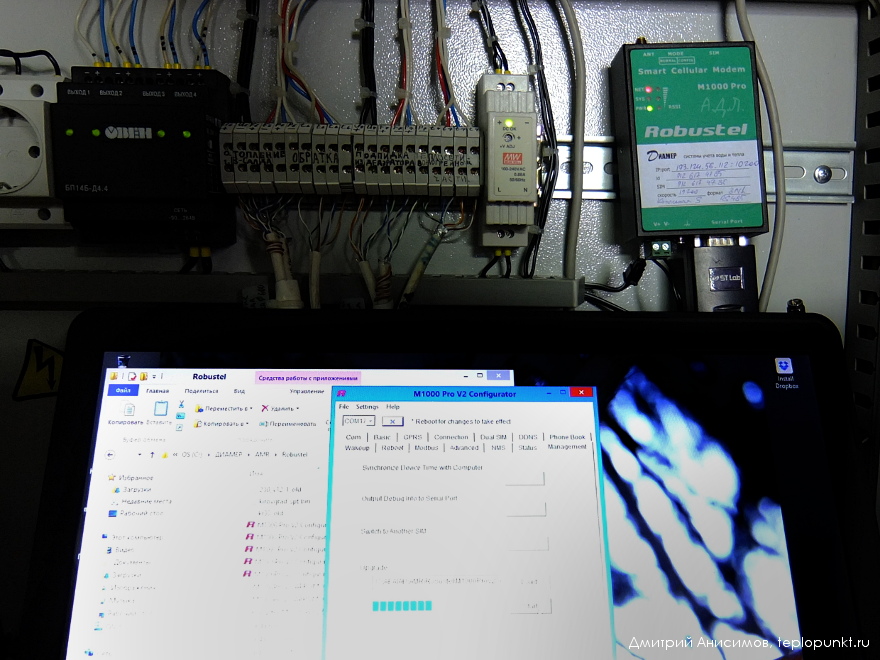
Модем Robustel M1000 Pro V2 обладает множеством возможностей, а его программа-конфигуратор, соответственно, — множеством вкладок, на которых задается масса параметров. Но для настройки подключения к серверу «ЛЭРС Учёт» нам понадобятся только вкладки Connection и Advanced. На первой из них в разделе Socket Application задаём режим работы модема (Mode - TCP Client), вводим IP-адрес сервера (Address) и номер порта (Port), выделенного на сервере для подключения модемов Robustel. В разделе Connection Control выбираем режим подключения (Mode) — Always Online или Connect On Demand. Рассматривать эти режимы в рамках данной статьи не будем. Отметим только, что для модема в режиме Always Online в «ЛЭРС Учёт» в настройках автоопроса должна быть включена опция «Опрашивать по расписанию», а для модема в режиме Connect On Demand — «Опрашивать при подключении GPRS-устройства». Далее, на вкладке Advanced в разделе Custom Login включаем Enable и в поле REQ Packet вводим тот самый идентификатор, который задан на сервере. Настройка модема для подключения к «ЛЭРС Учёт» завершена

Разумеется, нужно не забыть задать параметры, необходимые для связи модема с прибором (вкладка Com), для регистрации в сети (вкладка GPRS). На вкладке Reboot — определить политику перезагрузок (настройки сторожевого таймера). Если модем должен работать в режиме Connect On Demand, следует заглянуть на вкладку Wakeup. Но всё это не связано со спецификой работы именно с «ЛЭРС Учёт», поэтому здесь описываться не будет.
После того, как все требуемые параметры заданы, конфигурацию следует записать в модем (кнопка Write конфигуратора), модем перезагрузить (кнопка Reboot). И, главное, не забыть вернуть переключатель режимов работы модема в положение Normal. Всё, можно везти модем на объект и подключать к прибору учёта.
